为什么Windows 8不能搜索文件内容
- 格式:pptx
- 大小:56.51 KB
- 文档页数:10
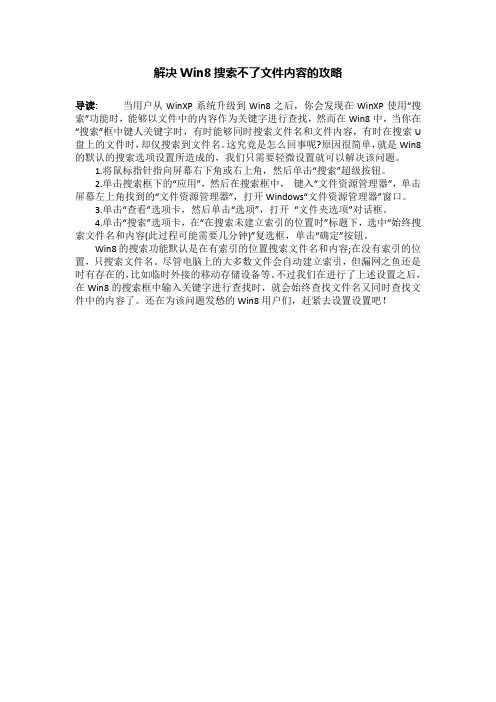
解决Win8搜索不了文件内容的攻略
导读:当用户从WinXP系统升级到Win8之后,你会发现在WinXP使用“搜索”功能时,能够以文件中的内容作为关键字进行查找,然而在Win8中,当你在“搜索”框中键人关键字时,有时能够同时搜索文件名和文件内容,有时在搜索U 盘上的文件时,却仅搜索到文件名。
这究竟是怎么回事呢?原因很简单,就是Win8的默认的搜索选项设置所造成的,我们只需要轻微设置就可以解决该问题。
1.将鼠标指针指向屏幕右下角或右上角,然后单击“搜索”超级按钮。
2.单击搜索框下的“应用”,然后在搜索框中,键入“文件资源管理器”,单击屏幕左上角找到的“文件资源管理器”,打开Windows“文件资源管理器”窗口。
3.单击“查看”选项卡,然后单击“选项”,打开“文件夹选项”对话框。
4.单击“搜索”选项卡,在“在搜索未建立索引的位置时”标题下,选中“始终搜索文件名和内容(此过程可能需要几分钟)”复选框,单击“确定”按钮。
Win8的搜索功能默认是在有索引的位置搜索文件名和内容;在没有索引的位置,只搜索文件名。
尽管电脑上的大多数文件会自动建立索引,但漏网之鱼还是时有存在的,比如临时外接的移动存储设备等。
不过我们在进行了上述设置之后,在Win8的搜索框中输入关键字进行查找时,就会始终查找文件名又同时查找文件中的内容了。
还在为该问题发愁的Win8用户们,赶紧去设置设置吧!。

电脑搜索功能不能用问题描述搜索功能是电脑操作系统中的重要功能之一,可以帮助用户快速查找文件和应用程序。
然而,最近我发现电脑的搜索功能无法正常工作。
无论我输入什么关键词,搜索结果都是空白的。
这严重影响了我的工作效率。
可能原因1.索引问题:电脑搜索功能依赖于文件索引来快速定位文件和应用程序。
如果索引没有及时更新或者索引文件出现损坏,就会导致搜索功能无法正常工作。
2.搜索选项设置错误:电脑操作系统通常提供了多个搜索选项,例如文件类型、日期、大小等。
如果设置了错误的搜索选项,就可能导致搜索结果不准确或为空。
3.磁盘错误:硬盘可能存在错误扇区或者文件系统问题,这可能导致搜索功能无法正常读取文件。
4.病毒或恶意软件:某些病毒或恶意软件可能会破坏操作系统的正常功能,包括搜索功能。
解决方案以下是一些可能的解决方案,可以尝试逐一排查问题:1. 确保索引是最新的•在电脑的设置中找到“索引选项”或类似选项,并确认索引更新的频率。
•手动触发索引更新,等待一段时间后再次尝试进行搜索。
2. 检查搜索选项设置•确保选择了正确的搜索选项,例如文件类型、日期、大小等,以便对搜索结果进行过滤。
•尝试清除之前设置的搜索选项,并重新进行搜索。
3. 扫描磁盘错误•运行磁盘扫描工具,例如Windows系统中的chkdsk命令,来检查并修复可能存在的磁盘错误。
•如果发现问题,根据扫描结果采取相应的修复措施。
4. 扫描病毒和恶意软件•更新并运行可信的杀毒软件,对电脑进行全面扫描。
•如果发现病毒或恶意软件,请按照杀毒软件的指导手册进行清除操作。
5. 重建索引•如果以上方法都没有解决问题,可以考虑重建电脑的索引。
•在电脑的设置中找到“索引选项”或类似选项,并选择重建索引。
•请注意,重建索引可能需要一段时间来完成,并可能会影响电脑的性能。
如果以上方法都无法解决问题,建议咨询专业的技术支持人员,以获取更详细的帮助和指导。
结论电脑搜索功能不能使用可能是由于索引问题、搜索选项设置错误、磁盘错误或病毒恶意软件等原因造成的。

Win10设置应用搜索功能失效的解决办法
在Win10系统中,Windows设置增加了查找设置功能,用户如果找不到某项设置的窗口,就可以直接搜索打开。
但也有用户遇到了在查找设置中无法搜索到任何内容的问题,这时该如何解决呢?别担心,这里小编就分享下具体的解决方法给大家!
1、按Win+R组合键打开运行窗口,输入以下内容并点击确定;
2、打开后找到Indexed文件夹,右击它选择属性;
3、在Indexed属性窗口中,点击“高级”按钮;
4、取消勾选存档和索引属性下面的“除了文件属性外,还允许索引此文件夹中文件的内容”,点击确定;
5、重新打开高级属性窗口,重新勾选“除了文件属性外,还允许索引此文件夹中文件的内容”,点击确定即可。
通过该方法我们就可以解决在查找设置中无法搜索任何内容问题了,希望这次的分享可以帮助到大家。
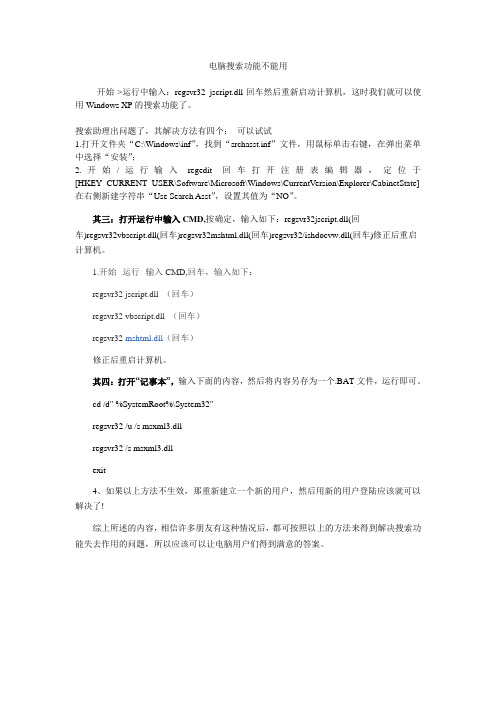
电脑搜索功能不能用开始->运行中输入:regsvr32 jscript.dll回车然后重新启动计算机,这时我们就可以使用Windows XP的搜索功能了。
搜索助理出问题了,其解决方法有四个:可以试试1.打开文件夹“C:\Windows\inf”,找到“srchasst.inf”文件,用鼠标单击右键,在弹出菜单中选择“安装”;2.开始/运行输入regedit回车打开注册表编辑器,定位于[HKEY_CURRENT_USER\Software\Microsoft\Windows\CurrentVersion\Explorer\CabinetState]在右侧新建字符串“Use Search Asst”,设置其值为“NO”。
其三:打开运行中输入CMD,按确定,输入如下:regsvr32jscript.dll(回车)regsvr32vbscript.dll(回车)regsvr32mshtml.dll(回车)regsvr32/ishdocvw.dll(回车)修正后重启计算机。
1.开始--运行--输入CMD,回车,输入如下:regsvr32 jscript.dll (回车)regsvr32 vbscript.dll (回车)regsvr32 mshtml.dll(回车)修正后重启计算机。
其四:打开“记事本”,输入下面的内容,然后将内容另存为一个.BAT文件,运行即可。
cd /d" %SystemRoot%\System32"regsvr32 /u /s msxml3.dllregsvr32 /s msxml3.dllexit4、如果以上方法不生效,那重新建立一个新的用户,然后用新的用户登陆应该就可以解决了!综上所述的内容,相信许多朋友有这种情况后,都可按照以上的方法来得到解决搜索功能失去作用的问题,所以应该可以让电脑用户们得到满意的答案。

电脑搜索功能不能使用怎么办?该如何解决当文件过多的时候,大家习惯使用电脑搜索功能对文件进行搜索,当你进行搜索的时候出现“意外出错”的提示,或者根本无法进行搜索这样的问题,电脑搜索功能不能使用的原因有哪些,下面易IT来告诉您当你在遇到电脑搜索功能不能使用该怎么办。
电脑搜索功能不能使用解决办法:1.电脑中毒解决办法:使用专业杀毒软件对电脑进行全盘查杀,重启电脑。
电脑搜索功能不能使用就可以解决了。
2.工具限制解决办法:有时工具(例如优化大师等)里面的设置会限制电脑搜索,找到里面的设置然后选择允许就可以了。
3.专业工具查找解决办法:如果您电脑上的搜索工具不好用,那么可以选择专业工具进行对文件的搜索,例如locate32.exe等,方便实用。
4.系统问题解决办法:使用专业修复软件对电脑系统进行专业修复,如果实在不行只能重做系统了。
5.安装文件解决办法:C:Windows\inf找到“srchasst.inf”鼠标右键进行安装,安装成功就可以了。
电脑搜索功能不能使用就可以解决了6.修改注册表解决办法:开始菜单—运行cmd—输入regedit,找到“[HKEY_LOCAL_MACHINESOFTWARE MicrosoftWindowsCurrentVersionExplorerDesktopNameSpace{e17d4fc0-5564-11d1-83f2-00a0c90dc849}]”分支,在右边窗口中找到“默认”,将其值修改为“Search Results Folder”。
接下来定位到“[HKEY_CURRENT_USER SoftwareMicrosoftWindowsCurrentVersionExplorerCabinet State]”,在窗口右边新建一个字符串键,其名为“Search Asst”,讲其值设置为“no”。
以上方法就基本可以解决电脑搜索功能不能使用的问题了,希望对您有帮助。

win10搜索功能失效Win10搜索功能失效的原因很多,比如系统文件损坏、搜索设置错误、病毒感染等。
当搜索功能失效时,用户可能无法使用开始菜单或任务栏的搜索栏来查找文件、应用程序或设置。
这对用户来说是极其不便的,因此需要尽快解决这个问题。
首先,我们可以尝试重新启动计算机来修复搜索功能失效的问题。
有时只需简单地重启计算机就能解决搜索问题,因为这有助于重新加载系统文件和程序。
其次,我们可以检查系统文件的完整性。
破损的系统文件可能导致搜索功能失效。
我们可以使用Windows自带的sfc/scannow命令来检查系统文件并修复任何发现的问题。
打开命令提示符窗口,并以管理员身份运行sfc /scannow命令。
这个过程可能需要一些时间,因此请耐心等待。
另外,我们还可以尝试重新建立索引。
Windows搜索功能依赖于索引来快速查找文件和应用程序。
如果索引损坏或不正确,搜索功能可能失效。
我们可以通过以下步骤重新建立索引:1. 打开“控制面板”,选择“索引选项”。
2. 在“索引选项”窗口中,点击“高级”按钮。
3. 在“高级选项”窗口中,切换到“文件类型”选项卡,并点击“重建”按钮。
4. 确认重建索引的提示,并等待索引重建完成。
如果重建索引的过程很长或无法开始,请确保计算机处于空闲状态,并检查索引选项中的文件夹是否正确选择。
此外,我们还可以尝试更改搜索设置来修复搜索功能。
有时搜索设置错误也会导致搜索失效。
我们可以按照以下步骤更改搜索设置:1. 打开“设置”应用程序。
2. 点击“搜索”选项。
3. 在“搜索”选项中,点击“Windows搜索”。
确保开关处于“打开”状态。
4. 在“Windows搜索”选项中,点击“高级搜索设置”链接。
5. 在“高级搜索设置”窗口中,点击“还原默认设置”按钮。
最后,如果搜索功能仍然无法正常工作,可能是因为计算机感染了病毒或恶意软件。
我们可以运行杀毒软件来扫描计算机并清除任何发现的病毒。
同时,我们还应该确保安装了最新的操作系统和应用程序更新,以确保系统处于最佳状态。
电脑的搜索功能不能用最近,我遇到了一个非常麻烦的问题——电脑的搜索功能无法使用。
每当我试图在电脑上搜索文件或应用程序时,搜索结果总是空白,无论我输入什么关键字。
这对我的工作和学习造成了很大的困扰。
下面,我将详细叙述我遇到的问题以及我尝试解决问题的过程。
首先,我尝试了重新启动电脑,以希望该问题只是暂时的故障。
然而,重新启动后问题依然存在。
我还尝试了不同的关键字进行搜索,但结果仍然是一片空白。
我开始怀疑是不是我的输入方式有问题,于是更换了键盘,但问题依旧存在。
接着,我开始研究可能是哪个软件或设置导致了这个问题。
我检查了电脑的操作系统设置,确保搜索功能是开启的。
然后,我检查了电脑上安装的应用程序,确保没有冲突或错误。
我还进行了系统更新,以确保电脑的软件是最新的版本。
当一切看起来正常时,我开始怀疑是不是电脑中的某个文件出现了问题导致搜索功能无法正常工作。
因此,我进行了病毒扫描和系统优化,希望能够修复任何潜在的问题。
但是扫描结果显示没有发现病毒,并且系统的运行速度正常。
我也尝试了使用系统恢复点来还原电脑到之前的工作状态,但问题仍然没有解决。
随后,我决定寻求专业人士的帮助。
我联系了电脑维修技术支持,向他们描述了我的问题和我已经尝试过的解决方法。
他们建议我尝试重新安装操作系统或进行深度清理。
由于我害怕重新安装操作系统会导致数据丢失,我选择了深度清理。
经过一番耐心等待,深度清理完成后,我再次尝试了搜索功能。
令我惊喜的是,现在搜索功能可以正常工作了!无论我输入什么关键字,都能够找到相关的文件和应用程序。
回顾整个过程,我意识到问题可能是由于电脑中的某些文件损坏导致的。
通过深度清理成功解决了问题,但在此之前我尝试了许多其他的方法。
这次经历让我深刻认识到电脑问题并非总是容易解决,需要我们耐心和坚持。
我也从中学到了许多关于电脑维护和故障排除的知识。
在未来,我将更加小心地处理电脑文件,定期进行维护和清理。
并且,如遇到类似问题,我将会更加果断地寻求专业技术支持。
【最新文档】win8系统windows search服务怎么关闭-精选word文档
本文部分内容来自网络整理,本司不为其真实性负责,如有异议或侵权请及时联系,本司将立即删除!
== 本文为word格式,下载后可方便编辑和修改! ==
win8系统windows search服务怎么关闭
windows search能够帮助我们搜索我们在电脑想要的文件,windows search虽然好用,但还是有些人想要关闭这个服务。
那么win8系统windows search服务怎么关闭呢?下面就让jy135小编告诉大家吧。
windows search服务关闭方法:
1、首先,我们按Win键+X键进入控制面板,或者使用其他方式也可以。
如图所示:
2、在控制面板中,找到并选择“ 管理工具”选项,进入“ 管理工具”窗口。
如图所示:
3、在“管理工具”窗口中,我们选择“服务”选项,进入“服务”面板。
如图所示:
4、系统中所有运行的没运行的系统服务都显示在“服务”窗口了,找到我们需要的“Windows Search”服务项。
如图所示:
5、双击上一步找到的Windows Search服务,在弹出来的框中选择禁用应用即可。
如图所示:
6、不过当你使用系统搜索服务时,windows search即使是关闭的,可能还会被调用,因为win8的搜索不仅可以搜本地,还可以搜索网络,所以还是建议不经常使用系统搜索的用户来关闭windows search服务。
电脑的搜索功能用不了的几种情况!1.电脑中了病毒,杀毒后出现这种情况,就是电脑的搜索功能用不了了,不知道怎么回事,请高手帮忙,如图:上面那个小放大镜图标样子变了,搜索的时候转两下就不转了,反正就是搜索不到。
在桌面上弄个新建文本文档,把下面的复制进去,把新建文本文档.txt 的…txt” 改成reg 再打开Windows Registry Editor V ersion 5.00[HKEY_LOCAL_MACHINE\SOFTWARE\Microsoft\Windows\CurrentV ersion\Explorer\Deskto p\NameSpace][HKEY_LOCAL_MACHINE\SOFTWARE\Microsoft\Windows\CurrentV ersion\Explorer\Deskto p\NameSpace\{1f4de370-d627-11d1-ba4f-00a0c91eedba}]@="Computer Search Results Folder"[HKEY_LOCAL_MACHINE\SOFTWARE\Microsoft\Windows\CurrentV ersion\Explorer\Deskto p\NameSpace\{450D8FBA-AD25-11D0-98A8-0800361B1103}]@="""Removal Message"="@mydocs.dll,-900"[HKEY_LOCAL_MACHINE\SOFTWARE\Microsoft\Windows\CurrentV ersion\Explorer\Deskto p\NameSpace\{645FF040-5081-101B-9F08-00AA002F954E}]@="Recycle Bin"[HKEY_LOCAL_MACHINE\SOFTWARE\Microsoft\Windows\CurrentV ersion\Explorer\Deskto p\NameSpace\{e17d4fc0-5564-11d1-83f2-00a0c90dc849}]@="Search Results Folder"[HKEY_CLASSES_ROOT\CLSID\{e17d4fc0-5564-11d1-83f2-00a0c90dc849}]@="Search Results Folder""LocalizedString"=hex(2):40,00,25,00,53,00,79,00,73,00,74,00,65,00,6d,00,52,00,\6f,00,6f,00,74,00,25,00,5c,00,73,00,79,00,73,00,74,00,65,00,6d,00,33,00,32,\00,5c,00,53,00,48,00,45,00,4c,00,4c,00,33,00,32,00,2e,00,64,00,6c,00,6c,00,\2c,00,2d,00,33,00,30,00,35,00,32,00,30,00,00,00"IntroText"=hex(2):40,00,25,00,53,00,79,00,73,00,74,00,65,00,6d,00,52,00,6f,00,\6f,00,74,00,25,00,5c,00,73,00,79,00,73,00,74,00,65,00,6d,00,33,00,32,00,5c,\00,53,00,48,00,45,00,4c,00,4c,00,33,00,32,00,2e,00,64,00,6c,00,6c,00,2c,00,\2d,00,33,00,31,00,37,00,35,00,34,00,00,00[HKEY_CLASSES_ROOT\CLSID\{e17d4fc0-5564-11d1-83f2-00a0c90dc849}\DefaultIcon]@=hex(2):25,00,53,00,79,00,73,00,74,00,65,00,6d,00,52,00,6f,00,6f,00,74,00,25,\00,5c,00,73,00,79,00,73,00,74,00,65,00,6d,00,33,00,32,00,5c,00,53,00,48,00,\45,00,4c,00,4c,00,33,00,32,00,2e,00,64,00,6c,00,6c,00,2c,00,2d,00,31,00,33,\00,34,00,00,00[HKEY_CLASSES_ROOT\CLSID\{e17d4fc0-5564-11d1-83f2-00a0c90dc849}\InProcServer32] @=hex(2):25,00,53,00,79,00,73,00,74,00,65,00,6d,00,52,00,6f,00,6f,00,74,00,25,\00,5c,00,73,00,79,00,73,00,74,00,65,00,6d,00,33,00,32,00,5c,00,53,00,48,00,\45,00,4c,00,4c,00,33,00,32,00,2e,00,64,00,6c,00,6c,00,00,00 "ThreadingModel"="Apartment"[HKEY_CLASSES_ROOT\CLSID\{e17d4fc0-5564-11d1-83f2-00a0c90dc849}\ShellFolder] "Attributes"=dword:201800002.系统是Windows XP Professional Service Pack 3用记事本新建下面的文档,把后面的tex改为batregsvr32 /i /s mshtml.dllregsvr32 /i /s urlmon.dllregsvr32 /i /s msjava.dllregsvr32 /i /s shdocvw.dllregsvr32 /i /s browseui.dllregsvr32 /i /s actxprxy.dllregsvr32 /i /s oleaut32.dll regsvr32 /i /s shell32.dllregsvr32 /i /s MFC42.DLL regsvr32 /i /s advpack.dll regsvr32 /i /s browselc.dll regsvr32 /i /s WSOCK32.DLL regsvr32 /i /s jscript.dllregsvr32 /i /s rpcrt4.dllregsvr32 /i /s MSHTMLED.DLL regsvr32 /i /s oleaut32.dll regsvr32 /i /s MSRATING.DLL regsvr32 /i /s comctl32.dll regsvr32 /i /s msratelc.dll regsvr32 /i /s URL.DLLregsvr32 /i /s URLMON.DLL regsvr32 /i /s WININET.DLL regsvr32 /i /s SHDOCVW.DLL regsvr32 /i /s OLE32.DLL regsvr32 /i /s mydocs.dll regsvr32 /i /s ACTXPRXY.DLL regsvr32 /i /s RPCRT4.dll regsvr32 /i /s mshtml.dll regsvr32 /i /s MSVCRT.DLL regsvr32 /i /s DXTMSFT.DLL regsvr32 /i /s DDRAWEX.DLL regsvr32 /i /s DDRAW.DLL regsvr32 /i /s DXTRANS.DLL regsvr32 /i /s ATL.DLLregsvr32 /i /s DINFO.DLL regsvr32 /i /s LOCSCRCH.DLL regsvr32 /i /s CONCL.DLL regsvr32 /i /s SHDOCLC.DLL regsvr32 /i /s MSLS31.DLL regsvr32 /i /s SHDOCLC.DLL regsvr32 /i /s CESWEB.DLL regsvr32 /i /s NETAPI32.DLL regsvr32 /i /s NETBIOS.DLL regsvr32 /i /s MSI.DLLregsvr32 /i /s MSOSS.DLLregsvr32 /i /s BROWSELC.DLLregsvr32 /i /s MFC42LOC.DLLregsvr32 /i /s imm32.dllregsvr32 /i /s VERSION.dllregsvr32 /i /s ADVAPI32.dllregsvr32 /i /s OLEPRO32.DLLregsvr32 /i /s shell32.dllregsvr32 /i /s shlwapi.dll最后开始---运行下面的命令即可:regsvr32 /i shell32.dllregsvr32 jscript.dllregsvr32 vbscript.dl3.首先是IE主页被恶意修改了,电脑上多出的IE图标还无法删除,然后就是搜索的时候先弹出被篡改后的网页,输入搜索项目点击搜索后却显示“意外错误,操作无法完成”,用下面两个软件解决你的问题,两个都要用,否则会重新生成的;1).华军软件下载OKHY一键优化清理: /softdown/79682_2.htm /soft/setupxp.exe,清理桌面上的恶意图标,,修复回收站,我的电脑,我的文档,网上邻居等图标关联. 修复LNK快捷方式和EXE,文件夹,驱动器,URL的打开关联。